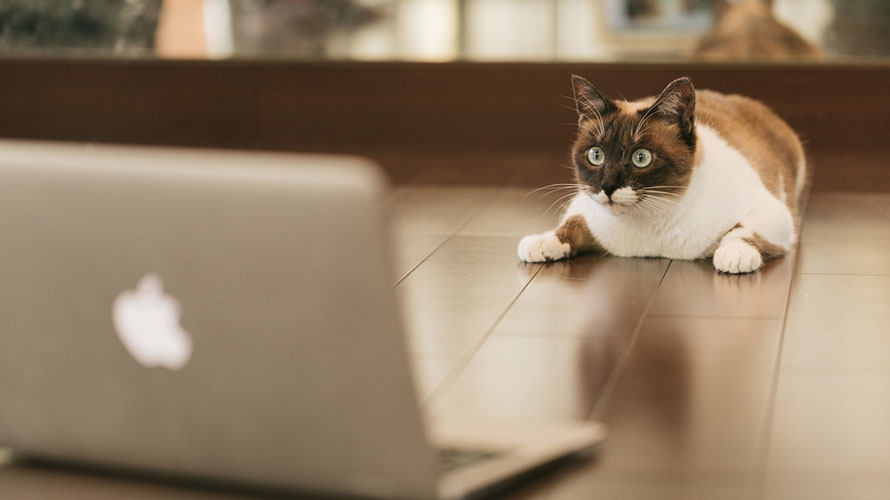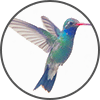
Volarisのチケットをひとりで無事購入できたので、購入方法について紹介します!
Volarisとは
Volaris(ボラリス)は、2005年に設立されたメキシコのLCC(格安航空会社)。メキシコ国内ではAeromexicoに次ぐ規模を持っています。メキシコの他、アメリカ、コスタリカ、グアテマラ行きの便があります。
私が住むレオンからカンクンへ行こうとするとメキシコシティ乗換になることが多く、直行便を出しているところは少ないです。
先日のコスタリカ旅行のときメキシコシティ乗換でしたが、やはり乗換があると面倒だし時間が勿体ないな~と感じました。
そんなときに利用したいのがVolarisのカンクン直行便!!
前回カンクンへ行った際もVolarisで行ったのですがやはり直行便だとパパッと行けて便利でしたので、今回もVolarisでチケットを取ることにしました。
WEB予約の手順
それではVolarisのチケットをWEBで購入する方法について説明していきます!
私はPCで予約をしたのでPCのキャプチャ画面を使用しますが、スマホだともっとコンパクトな画面になるかと思います。
まずはVolarisの公式サイトへアクセスします。→https://www.volaris.com/
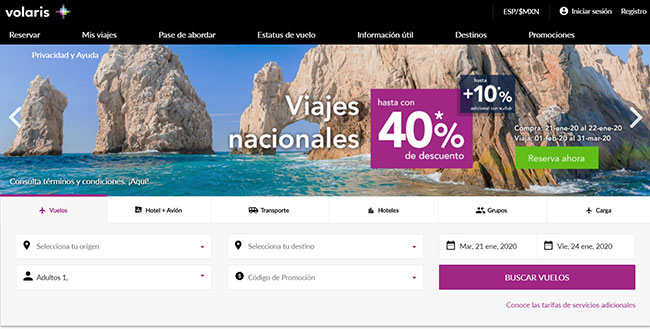
画面右上でスペイン語/英語の言語選択が可能です。今回はデフォルトのスペイン語表示で購入方法を説明していきます。
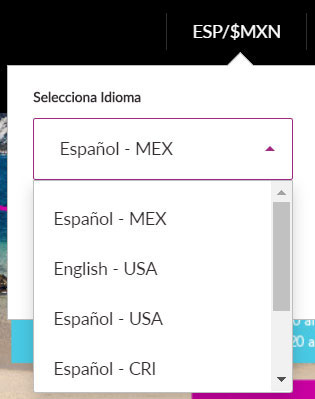
予約したいチケットを検索
まずはTOPページで以下の内容を入力して、予約したいチケットを検索します。

Redondo/Sencillo:往復・片道
Sellectiona origen:出発地
Sellectiona destino:到着地
入力し終えたら「BUSCAR VUELOS」ボタンを押します。
クラスを選択
Volarisには3種類のクラスがあります。
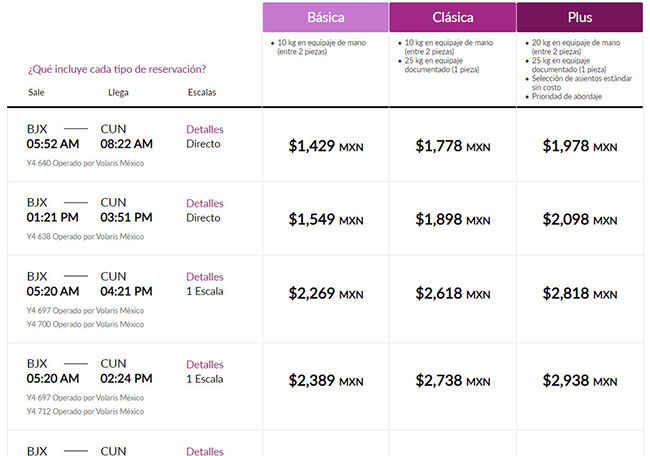
各クラスの内容は以下の通り。主に受託手荷物、座席指定、優先搭乗の違いです。
一番下のBásicaには受託手荷物が付いてないので注意。手荷物を預けたい場合は、Básica+受託手荷物オプションにするか、ClásicaかPlusを選びましょう。
Básica
・機内持ち込み手荷物2個/合計重量10kgまで 最大サイズ:57 ×40 ×33 cm
Clásica
・機内持ち込み手荷物2個/合計重量10kgまで 最大サイズ:57 ×40 ×33 cm
・受託手荷物1個/25kgまで 最大サイズ:高さ+幅+長さの合計が158 cm
Plus
・機内持ち込み手荷物2個/合計重量10kgまで 最大サイズ:57 ×40 ×33 cm
・受託手荷物1個/25kgまで 最大サイズ:高さ+幅+長さの合計が158 cm
・無料で座席選択可
・優先搭乗
Volarisでは往復でチケットを取る場合は行きと帰りでクラスを合わせなくてはいけません。
復路選択時、往路で選択したクラス以外は下記のようにグレーアウトして選択不可になります。
(画像は往路でClásicaを選択した場合のものです)
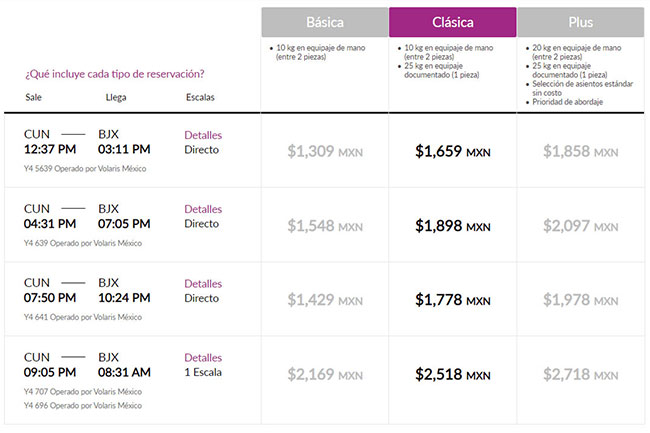
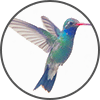
スーツケース1個持って行きたかったので、私は真ん中のClásicaでチケット購入しました。これなら帰りにお土産の荷物が増えても安心です!
オプション選択
オプション選択画面に遷移します。選択できるオプションは以下の通り。
座席指定はコンボを選択すると高額になるので、もっと後の画面で選択するほうがおすすめです。
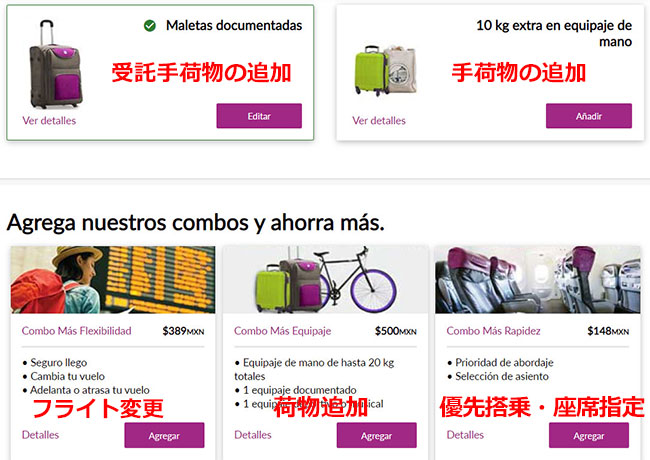
Maletas documentadas:受託手荷物の追加
10 kg extra en equipaje de mano:機内持ち込み手荷物の追加
Combo Más Flexibilidad:購入後、フライト変更ができるオプション
Combo Más Equipaje:受託手荷物&手荷物の追加オプション
Combo Más Rapidez:優先搭乗と座席指定(前列と非常口以外選択可)のオプション
搭乗者情報を入力
搭乗者全員の情報を入力します。
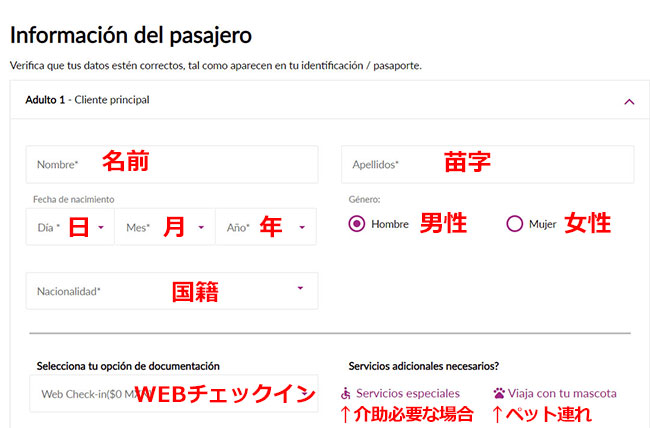
Nombre:名前
Apellidos:苗字
Fecha de nacimiento:生年月日(Día:日/Mes:月/Año:年)
Género:性別(Hombre:男性/Mujer:女性)
Navionalidad:国籍(日本はJapon)
Selecciona tu opción de documentación:
搭乗券オプション。デフォルトのWEBチェックインが一番おすすめ。PC/スマホからVolarisのサイトにアクセスして事前チェックインが可能です。カウンターで搭乗券を発券してもらうと有料になります。
Servicios adicionales necesarios?:追加サービス。介助が必要な方、ペット連れの方はここで入力します。
代表者の情報を入力
代表者の名前や連絡先を入力します。ここで入力したメールアドレスに予約完了メールやフライト変更に関する通知がくるので打ち間違いのないようにしましょう。
個人情報保護方針にチェックを入れて次に進みます。メルマガ購読はチェックしなくても問題ありません。
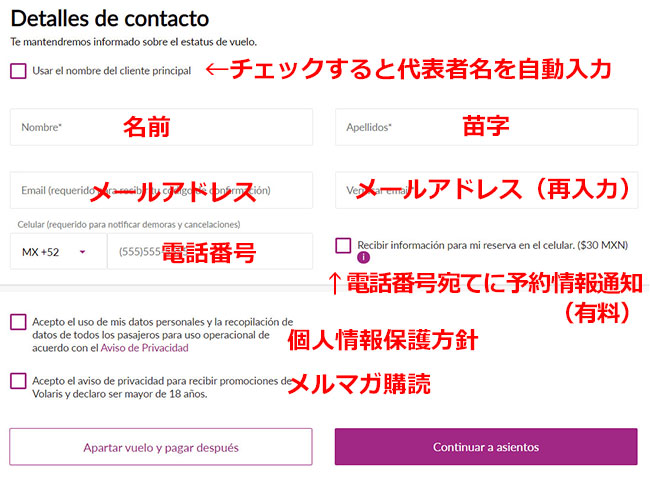
Usar el nombre del cliente principal:チェックを入れると代表者の氏名が自動入力されます
Nombre:名前
Apellidos:苗字
:メールアドレス
Velificar e
Celular:電話番号
Recibir información para mi reserva en el celular. ($30 MXN) :携帯電話でお知らせを受け取るかどうか?(有料オプション:30ペソ)
座席選択
座席選択はオプション料金がかかります。「Omitir seleccíon de asientos」をクリックすると座席選択をスキップできます。
購入後に改めて予約管理画面から座席指定することも可能。(ずっと座席指定しないままだと、おそらく事前チェックイン時に座席指定することになると思われます)
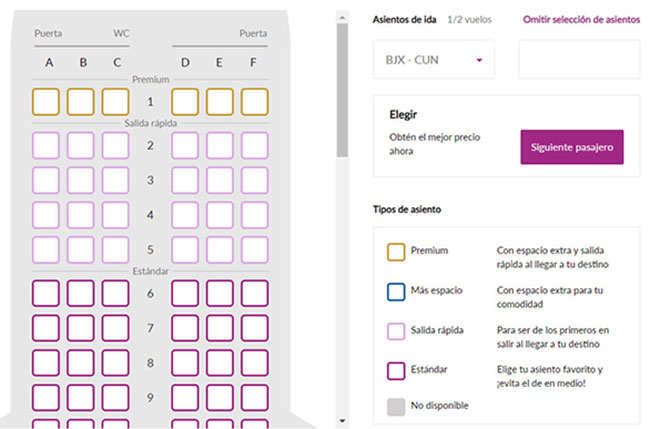
シートマップから希望の座席を選ぶと価格が表示されます。2人以上チケット購入の場合は「Siguiente pasajero」ボタンをクリックすると次の乗客の座席を指定できます。
座席指定料金は基本的に前の座席のほうが高くて、後ろの座席のほうが安いです。窓側/通路側でも若干価格が変動するようでした。
通常席は1人60ペソ~115ペソ。一番前のプレミアム席は200ペソでした。
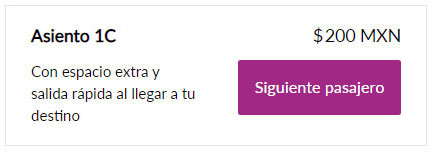
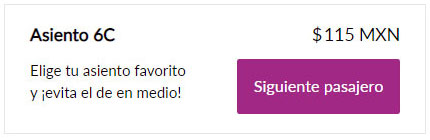
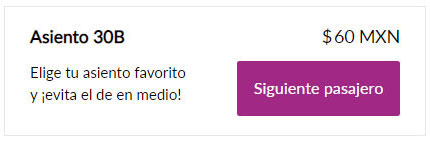
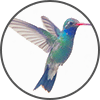
後ろの座席なら指定料金はそんなに高くないですし、まだ空きが多くて選び放題だったので私は往復ともに座席指定しておきました!
レンタカー選択
レンタカーの予約画面が表示されます。不要な方は特に選択せずに次の画面へ進みましょう。
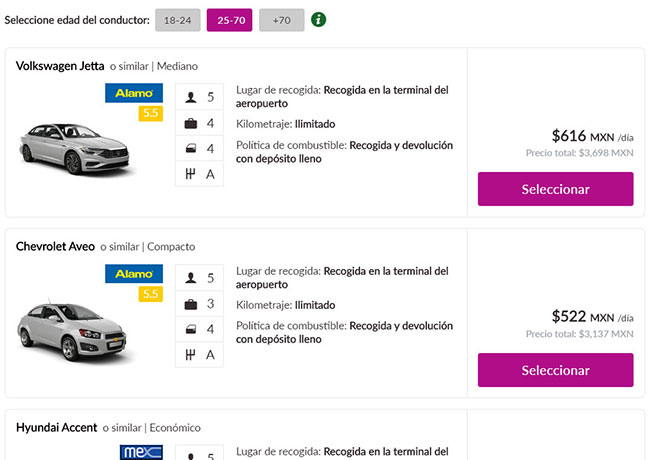
決済
決済画面に遷移します。予約完了まであともう少しです!
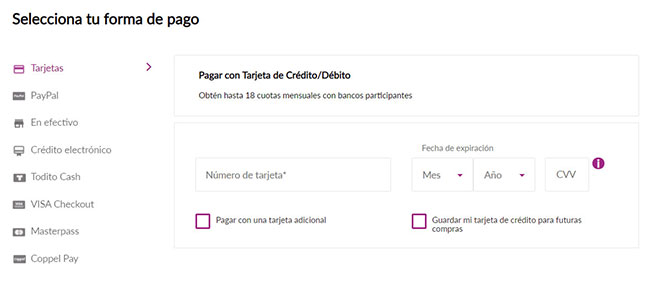
VolarisのWEB予約で可能な支払方法は以下の通り。
おそらくクレジットカード、PayPal、現金払いのいずれかにする方がほとんどだと思われるのでその他は割愛します。(というか他はよく知らない)
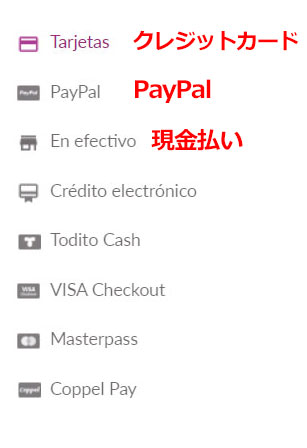
クレジットカード
カード番号、年/月、CVC2(裏面のセキュリティコード)を入力するだけです。簡単!
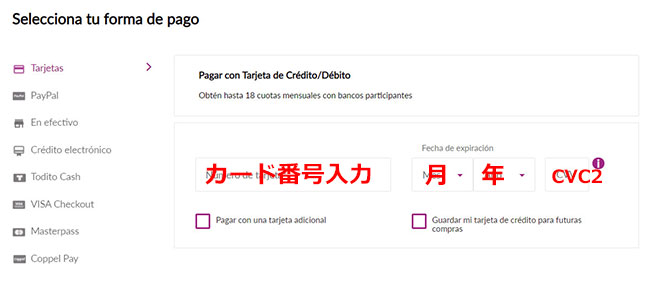
PayPal
PayPal支払い画面。
一番下の黄色いボタンを押すと、PayPalログイン画面に遷移するのでそのままアカウント情報を入力して支払いを行います。
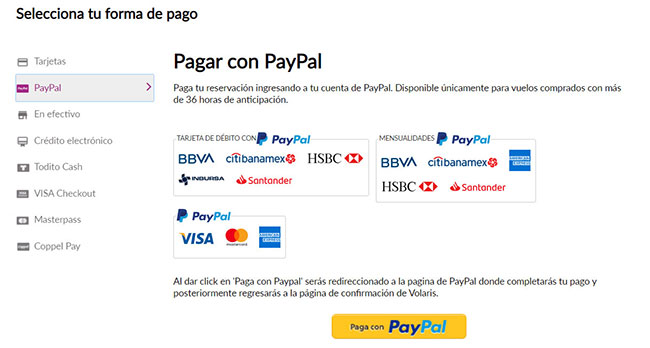
現金払い
コンビニ、スーパー、薬局、銀行などで現金払いをする方法です。ただし現金払いだと支払い手数料がかかるようなのでその点は注意です。
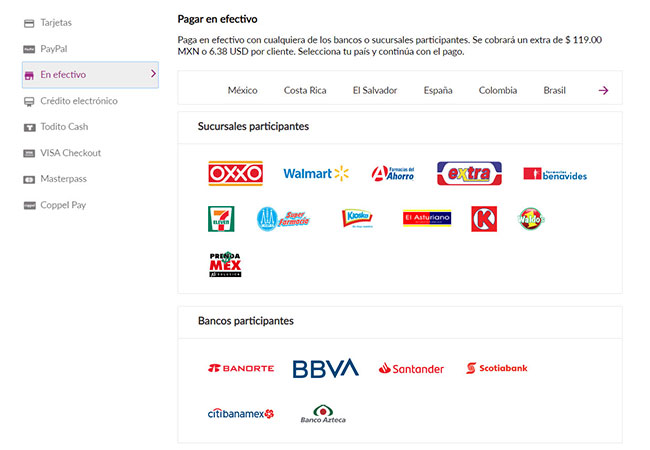
予約完了
無事決済が完了すると、予約完了画面に遷移します。
代表者情報で入力したメールアドレス宛に予約完了メールが届いているはずなのでしっかり確認しておきましょう!
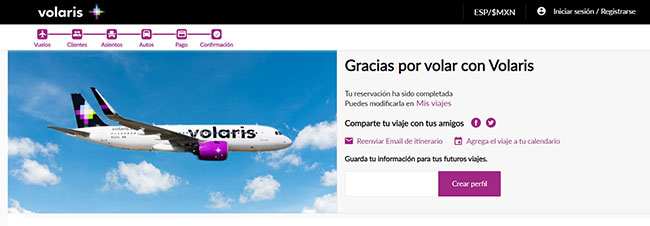
予約内容照会
購入したチケット情報はVolarisトップ画面にある「Mis viajes」というメニューから確認ができます。
以下の内容を入力して「Mis Viajes」ボタンを押すと予約確認画面へ遷移します。
また、事前WEBチェックイン・座席指定(指定していない方のみ)・オプション追加もこちらの画面から行うことが可能です。
Código de reservación:予約番号(予約完了メールに記載されている6桁の英数字)
Apellido:苗字
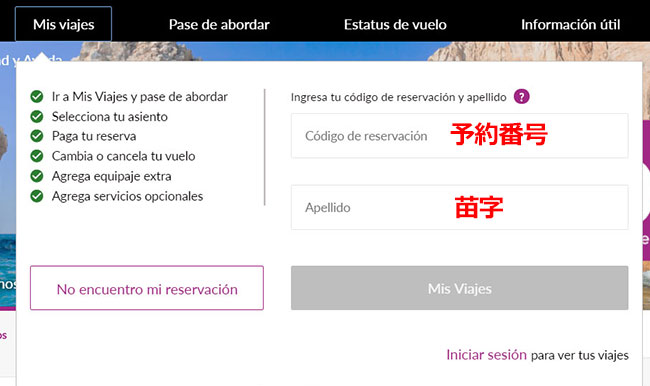
事前チェックイン
国内線事前チェックイン:出発時刻の72時間前~1時間前まで
国際線事前チェックイン:出発時刻の24時間前~1時間前まで
事前チェックイン時間になると「Mis Viajes」のフライト情報ページにボタンが表示されるので、それをポチッと押すだけです。(座席指定をしていない方はこのときに座席指定します)
Volarisでは【事前チェックイン済かどうか?】で空港カウンターで並ぶ列が異なります。
当たり前ですが、事前チェックイン済で荷物を預けるだけの列は進むのがとても早いです。なので絶対事前チェックインしておいたほうが時間がかからなくてお得!スマホからでもできるので空港へ向かう前にポチッと押しておきましょう♪
また、受託手荷物がない方は事前チェックインが済んでいれば、カウンターに並ぶことなくそのまま保安検査場へ向かうことができます。
搭乗方法
事前チェックイン完了後、QRコードが表示されるのでそれを保存して自分のスマホに送っておけばOK。
スマホから事前チェックインした場合はQRコードをスクリーンショット→保存しておきます。
あとはチケットレスで荷物預け、保安検査場入場、搭乗口すべて通過することができます!